Wix Video: Kanal Oluşturma
3 dk.
Bu makalede
- 1.Adım | Bir kanal oluşturun
- 2.Adım | Kanal bilgilerini düzenleyin
- 3.Adım | Kanalınıza videolar ekleyin
- 4. Adım | Kanalınızı sitenizde gösterin
- SSS
Farklı video içeriği türlerini (örn. müzik videoları, vlog'lar) ayrı kanallarda gruplandırarak video kütüphanenizi düzenleyin. Kanallar, izleyicilerinizin videolarınızda daha iyi gezinmesine olanak sağlar. Ayrıca, kanala bir ücretli abonelik bağlayarak videolarınızdan para kazanabilirsiniz.

1.Adım | Bir kanal oluşturun
Başlangıç olarak video kütüphanenizden bir kanal oluşturun.
Bir kanal oluşturmak için:
- Sitenizin kontrol panelindeki Video Kütüphanesi sekmesine gidin.
- Soldaki Kanallar sekmesine tıklayın.
- Sağ üst köşedeki Yeni Kanal seçeneğine tıklayın.
- Açılır menüden Kanal'ı seçin. Bu, yeni kanalın özelleştirme sayfasını açar.

2.Adım | Kanal bilgilerini düzenleyin
Ziyaretçilerin neler göreceğini kontrol etmek için bir açıklama veya kapak resmi eklemek de dahil olmak üzere kanalınızın bilgilerini özelleştirebilir ve güncelleyebilirsiniz.
Kanalınızın bilgilerini düzenlemek için:
- Kanal Bilgisi'nin yanındaki Düzenle seçeneğine tıklayın.
- Aşağıdaki kategoriler için bilgi girişi yapın:
- Başlık: Kanala bir isim verin.
- Açıklama: Kanal bilgilerinde görünecek olan kısa bir açıklama ekleyin. Not: Kanal ayarları bölümünden Kanal bilgilerini göster seçeneğini etkinleştirdiğinizden emin olun.
- Kanal kapağı: Kanal kapağı olarak kullanılmak üzere bir video veya görüntü eklemek için Yükle'ye tıklayın.
Not: Video veya .gif 100 MB'a kadar olabilir ve arka planda ses olmadan oynatılır. Siz site Editörünüzdeyken oynatılmazlar. Kapak videoları mobil görünümde oynatılmaz. - Kanal Fiyatlandırması : İzleyicilerinizin içeriğinizi ücretsiz olarak izlemesine izin verin veya izlemeyi ücrete tabi hale getirin.
- Ücretsiz : İzleyicilerin bu kanaldaki tüm içeriklere ücretsiz olarak erişmesine izin vermek için Ücretsiz onay kutusunu seçin.
- Ücretli Abonelik: Bu kanaldaki videolara sınırsız erişim iznini bu belirli kanala bağlı ücretli aboneliğe sahip izleyicilere vermek için Ücretli Abonelik onay kutusunu seçin.
- Abonelik Ekleyin'e tıklayın. Video kanalınıza ücretli abonelik ekleme hakkında daha fazla bilgi edinin.
- (İsteğe bağlı) Bu kanalda videoların tek tek satın alınmasını veya kiralanmasını devre dışı bırakın : Bu seçenek işaretlendiğinde izleyicilerin kanaldaki herhangi bir videoyu izleyebilmeleri için önce bir abonelik satın almaları gerekir.
- Kaydet'e tıklayın.
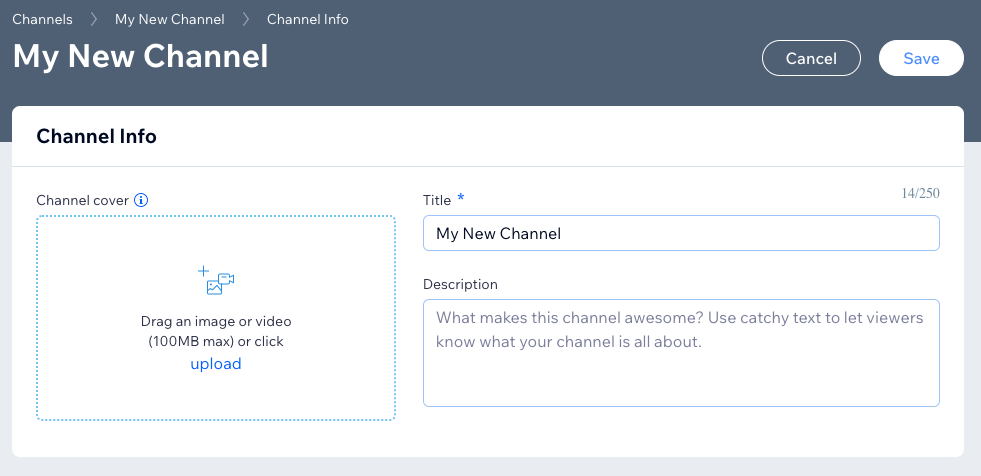
3.Adım | Kanalınıza videolar ekleyin
Kanalınızı ekleyip düzenledikten sonra, kanalınıza video eklemeye başlayabilirsiniz.
Kanalınıza video eklemek için:
- Sitenizin kontrol panelindeki Video Kütüphanesi sekmesine gidin.
- Soldaki Kanallar sekmesine tıklayın.
- Video Ekle'ye tıklayın ve medya kaynağınızı seçin. Kanalınızda görünmesini istediğiniz her video için tekrarlayın.
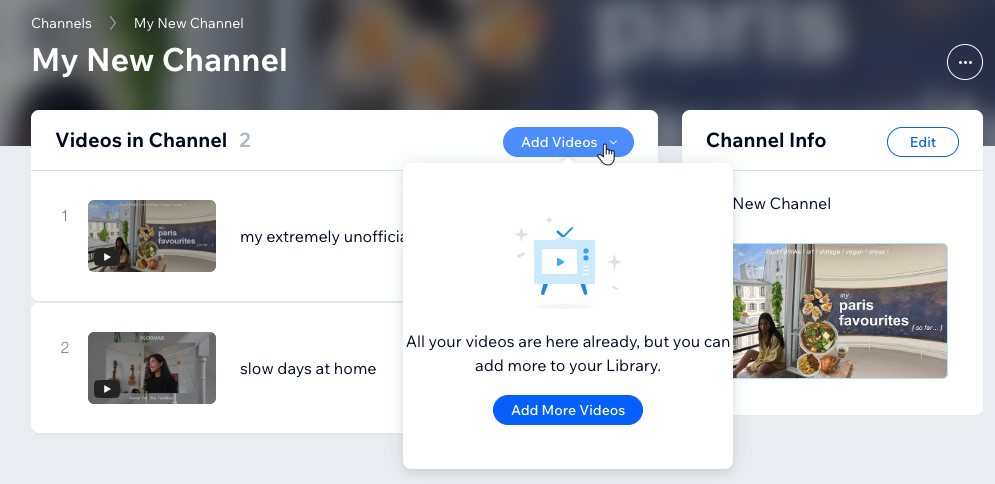
- (İsteğe bağlı) Videolarınız yüklendikten sonra Yeniden Sırala
 simgesine tıklayıp videolarınızı tercih ettiğiniz yuvaya sürükleyerek yeniden sıralayabilirsiniz.
simgesine tıklayıp videolarınızı tercih ettiğiniz yuvaya sürükleyerek yeniden sıralayabilirsiniz.
4. Adım | Kanalınızı sitenizde gösterin
Kanalınızı oluşturduktan sonra, ziyaretçilerinizin görmesi için sitenizde sergileyebilirsiniz.
Kanalınızı sitenizde göstermek için:
- Editörünüzdeki Wix Video uygulamasına tıklayın.
- Ayarlar düğmesine tıklayın.
- Videolar sekmesine tıklayın.
- Burada ne oynatmak istiyorsunuz? alanının altından Kanal seçeneğini seçin.
- Sitenizde göstermek istediğiniz kanalı seçin. Seçtiğiniz kanalın sağ üst köşesinde bir onay işareti görünür.
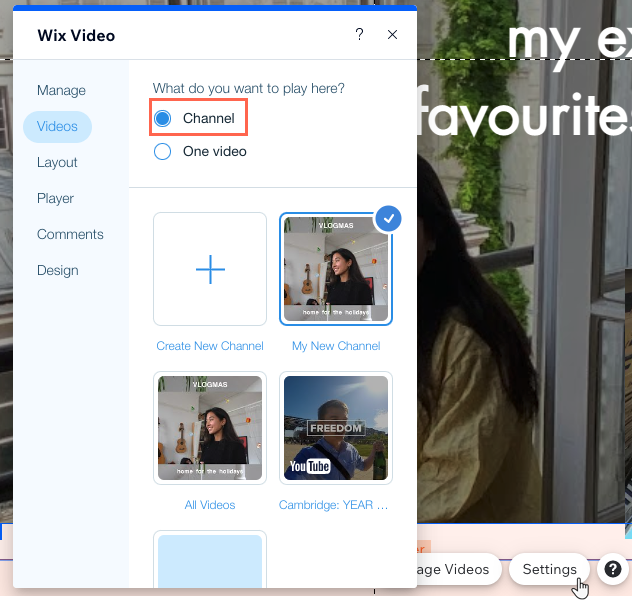
Kanalınızdan para kazanmak mı istiyorsunuz?
Wix Ücretli Abonelikler özelliğini kullanarak video içeriğinizden para kazanın.
SSS
Bir video kanalı oluşturma ve sitenize ekleme hakkında daha fazla bilgi edinmek için aşağıdaki bir soruya tıklayın.
Kanalımda kaç video olabilir?
Sitemde aynı anda kaç kanal sergileyebilirim?
Video oynatıcımda neden kanal kapak resmi gösterilmiyor?
Bir kanala yükleyebileceğim videoların maksimum boyutu ne kadar olabilir?

